Windows: ¿cómo eliminar los archivos temporales para liberar espacio en disco?
¿Quieres evitar que tu computadora se llene de elementos innecesarios? Así puedes deshacerte de ellos fácilmente en Windows.
- ¿Qué fue lo más buscado en Google Perú este 2025? Los temas de mayor interés entre los peruanos
- ¿Qué es WhatsApp Plus y por qué debes evitar instalarlo en tu smartphone?
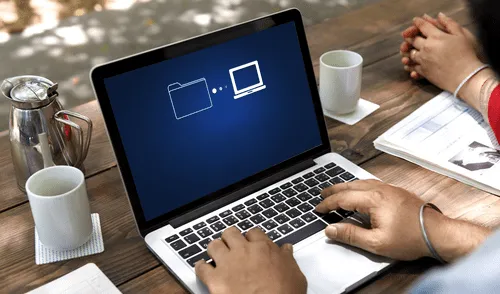
¿El almacenamiento de tu computadora está a punto de agotarse? Aparte de ocasionar serios problemas de rendimiento, esta situación también puede generar grandes inconvenientes para instalar actualizaciones importantes, guardar archivos nuevos y ejecutar programas.
Para no verte afectado por esta problemática bastante común, existe una solución sencilla en Windows que no requiere sacrificar contenido relevante de tu dispositivo: eliminar los archivos temporales que se almacenan todos los días en el disco duro.
TE RECOMENDAMOS
TEMU VS. ALIEXPRESS: ¡AQUÍ ESTÁN LOS MEJORES PRECIOS! | TECHMOOD
¿Cómo eliminar archivos temporales en Windows?
El procedimiento para deshacerte de los archivos temporales lo puedes llevar a cabo en computadoras que ejecuten como sistema operativo Windows 10 o Windows 11. A continuación, conoce todos los pasos a seguir:
- Haz clic en el botón de Inicio desde la barra de tareas o el teclado de tu computadora
- Accede al panel de Configuración
- Dirígete al apartado de Sistema > Almacenamiento
- Ve a la sección de Archivos temporales
- Selecciona todos los tipos de archivo que deseas eliminar
- Pulsa el botón Quitar archivos para finalizar.
Entre los archivos temporales que conserva el sistema operativo podemos encontrar las siguientes categorías:
- Archivos de registro de actualización de Windows
- Papelera de reciclaje
- Informes de errores y diagnóstico de comentarios de Windows
- Elementos no imprescindibles del antivirus Microsoft Defender
- Archivos de optimización de entrega
- Archivos temporales de internet
- Caché del sombreador de DirectX
- Miniaturas de imágenes, videos y documentos
Ofertas

Cineplanet
CINEPLANET: 2 entradas 2D + 2 bebidas grandes + Pop corn gigante. Lunes a Domingo
PRECIO
S/ 47.90
La Bistecca
ALMUERZO O CENA BUFFET + Postre + 1 Ice tea de Hierba luisa en sus 4 LOCALES
PRECIO
S/ 85.90
Cinemark
CINEMARK: Entrada 2D - opción a combo (Validación ONLINE o mostrando tu celular)
PRECIO
S/ 10.90
Perulandia
PERULANDIA: 1 Entrada +Vale de 30 soles + bosque encantado + piscinas + Perusaurus en Huachipa
PRECIO
S/ 49.90


